

Lorsque vous enregistrez une vidÊo avec l'application de camÊra par dÊfaut sur l'iPhone, vous pouvez prendre des photos pendant que vous enregistrez. Il y a un bouton à côtÊ du bouton d'enregistrement / arrêt qui vous permet de faire cela. Les photos ne peuvent être prises que pendant l'enregistrement. Une fois l'enregistrement terminÊ, aucune fonctionnalitÊ intÊgrÊe ne vous permet d'extraire des photos d'une vidÊo. Pour ce faire, vous aurez probablement besoin d'une application tierce, Êventuellement celle que vous devrez utiliser depuis le bureau. Taplet est une application iOS gratuite qui s'attaque à ce problème; Il vous permet d'enregistrer des vidÊos et de prendre des photos HD pendant l'enregistrement (plus ou moins la même que l'application par dÊfaut), mais il vous permet Êgalement d'enregistrer une partie d'une vidÊo, avec prise en charge image par image, sous forme de photo. Il y a un inconvÊnient cependant; l'application semble ajouter un filigrane aux photos après les premiers que vous enregistrez. Il peut être supprimÊ avec un achat in-app de 1,99 $ ou en invitant trois amis à tÊlÊcharger l'application.
Ouvrez l'application et enregistrez une vidÊo ou en importer une à partir de la pellicule. Dans les deux cas, les photos seront extraites après que la vidÊo a ÊtÊ enregistrÊe. Lisez la vidÊo et appuyez sur l'Êcran lorsque vous souhaitez enregistrer un moment en tant que photo. Vous pouvez faire glisser votre doigt sur les cadres en haut pour avancer ou reculer rapidement et sÊlectionner un cadre pour capturer une photo. Vous pouvez prendre plusieurs photos à partir d'une seule vidÊo.


Une fois que vous avez capturÊ votre première photo, un bouton Photos apparaÎt en haut à droite. Continuez à prendre les photos dont vous avez besoin, puis appuyez sur ce bouton. Vous pourrez voir toutes les photos que vous avez prises de la vidÊo sur l'Êcran suivant. Appuyez sur une photo et amÊliorez-la (si vous le souhaitez) ou enregistrez-la simplement sur votre pellicule. Dans la capture d'Êcran ci-dessous, vous pouvez voir le filigrane et oÚ il est positionnÊ.


Taplet prÊtend faire d'autres choses, y compris faciliter le selfie, mais c'est très ordinaire dans ce domaine. L'effet d'amÊlioration n'est pas gÊnial non plus. Cela ne fait vraiment qu'une chose et c'est l'extraction des photos, mais il est livrÊ avec le filigrane. Fondamentalement, l'application vous demande de mettre à jour ou de partager avec vos amis si vous souhaitez l'utiliser pour sa seule fonctionnalitÊ.
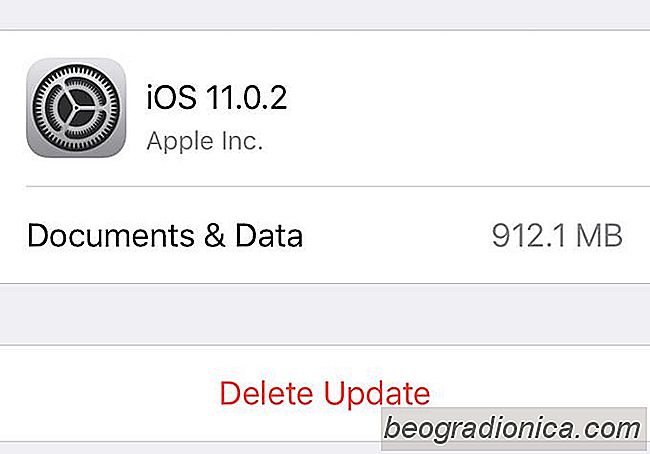
Comment supprimer une mise Ă jour tĂŠlĂŠchargĂŠe sur iOS
Les mises Ă jour iOS peuvent ĂŞtre tĂŠlĂŠchargĂŠes via OTA ou via iTunes. La mise Ă jour OTA est plus facile et souvent, la taille de tĂŠlĂŠchargement du fichier est plus petite aussi. Tout ce dont vous avez besoin est d'au moins 50% de batterie ou vous pouvez connecter votre appareil Ă une source d'alimentation et la mise Ă jour s'installera une fois tĂŠlĂŠchargĂŠe.

Fonds d'ĂŠcran iPhone X: 35 grandes images pour un ĂŠcran AMOLED
L'iPhone X a un Êcran AMOLED et dÊjà , Apple avertit les utilisateurs de brÝlure d'Êcran possible s'ils ne font pas attention. Ce petit accroc de côtÊ, un Êcran AMOLED peut vous montrer le vrai noir. Le blanc peut ne pas être aussi lumineux sur un tÊlÊphone à Êcran AMOLED bas de gamme, mais l'iPhone X gère très bien tout cela.